iOS erstellt von installierten Apps automatisch ein Backup in der iCloud. Wir zeigen, wie ihr diese Backups auf dem iPhone, iPad oder iPod touch löscht, um Speicherplatz freizugeben.
iCloud-Backup löschen
iOS 11:
- Öffnet die Einstellungen > EUER NAME > iCloud > Speicher verwalten > Backups.
iOS 10.3:
- Öffnet die Einstellungen > EUER NAME > iCloud > iCloud-Speicher > Speicher verwalten.
iOS 10.2:
- Öffnet die Einstellungen“ > iCloud > Speicher > Speicher verwalten.
Tippt anschließend auf den Namen des iOS-Geräts, dessen Backup ihr löschen möchtet und wählt „Backup löschen“ aus. Ihr könnt über die Schalter auch die Apps deaktivieren, für die ihr kein Backup erstellen möchtet. Die bisher gesicherten Daten werden nach Bestätigung dann gelöscht.
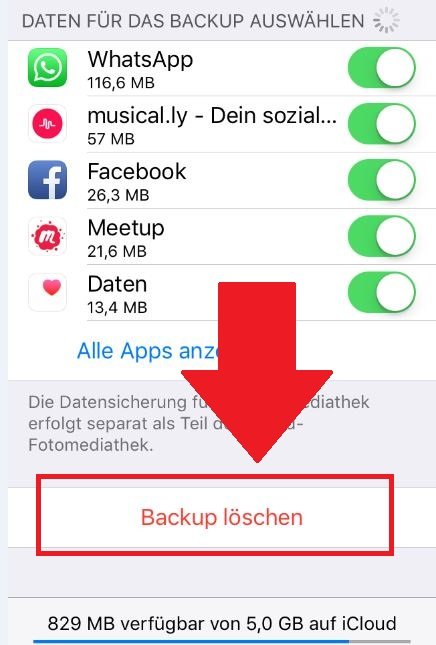
iCloud-Backup vom Mac aus löschen
- Öffnet die Systemeinstellungen > iCloud > Verwalten > Backups.
- Wählt rechts das iOS-Gerät aus, dessen Backup ihr löschen möchtet.
- Klickt auf „Löschen“.
iCloud-Backup von Windows-PC aus löschen
- Öffnet iCloud für Windows.
- Klickt auf „Speicher“ und wählt links „Backups“ aus.
- Wählt rechts das iOS-Gerät aus, dessen Backup ihr löschen möchtet.
- Klickt auf „Löschen“.
Hat dir der Beitrag gefallen? Folge uns auf WhatsApp und Google News und verpasse keine Neuigkeit rund um Technik, Games und Entertainment.

